안녕하세요! 오늘은 정말 많은 분들이 겪어보셨을 법한 문제, 바로 ‘윈도우 업데이트 무한 로딩’ 현상에 대해 이야기해보려고 합니다. 저도 며칠 전 중요한 프레젠테이션을 앞두고 갑자기 컴퓨터가 업데이트를 시작하더니 몇 시간이 지나도 끝나지 않아서 식은땀을 흘렸던 경험이 있습니다. 결국, 여러 가지 방법을 시도해 본 끝에 문제를 해결할 수 있었는데요. 여러분은 저처럼 고생하지 마시라고, 제가 직접 효과를 봤던 방법들을 총정리해서 알려드릴게요! 😊
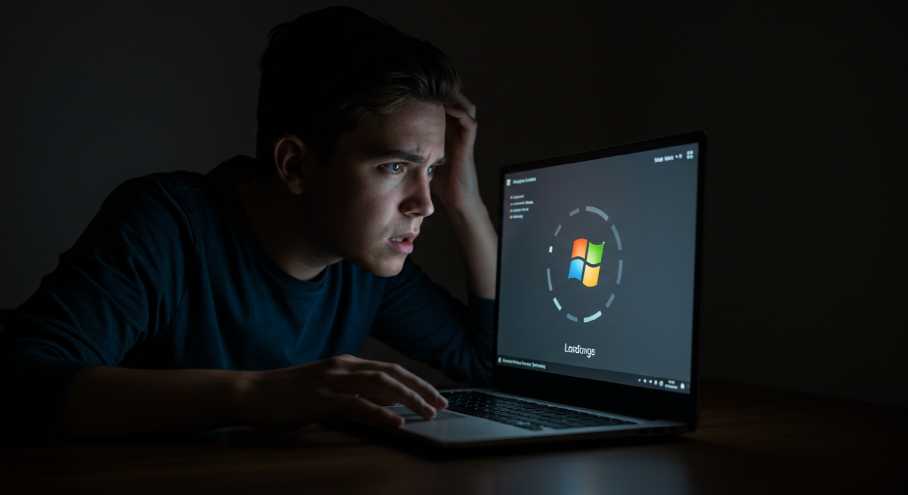
1. 가장 먼저 확인할 기본 조치들 🤔
“혹시나…” 하는 마음에 가장 기본적인 것부터 확인해 보는 것이 중요합니다. 때로는 너무 간단해서 놓치고 있는 부분이 문제의 원인일 수 있거든요.
- 조금 더 기다려보기: 대규모 업데이트는 생각보다 시간이 오래 걸릴 수 있습니다. 특히 컴퓨터 사양에 따라 1~2시간 이상 소요되기도 하니, 최소한 한두 시간은 다른 일을 하면서 지켜보는 것을 추천합니다.
- 인터넷 연결 확인: 업데이트 파일을 다운로드하는 중에 인터넷 연결이 끊기면 문제가 발생할 수 있습니다. 인터넷이 안정적으로 연결되어 있는지 확인해 보세요.
- 강제 재시작: 너무 오랫동안 같은 화면에 멈춰 있다면, 전원 버튼을 5~10초간 길게 눌러 컴퓨터를 강제로 끄고 다시 켜보는 것도 방법입니다. 운이 좋으면 이전 버전으로 복원되거나 업데이트를 마저 진행하기도 합니다.
2. 윈도우 업데이트 문제 해결사 활용하기 📊
윈도우에는 자체적으로 업데이트 관련 문제를 진단하고 해결하는 ‘문제 해결사’ 기능이 내장되어 있습니다. 가장 먼저 시도해 볼 만한 안전하고 효과적인 방법이죠.
- 윈도우 11:
설정>시스템>문제 해결>다른 문제 해결사>Windows 업데이트실행 - 윈도우 10:
설정>업데이트 및 보안>문제 해결>추가 문제 해결사>Windows 업데이트실행
문제 해결사는 클릭 몇 번으로 윈도우 업데이트 서비스 관련 오류나 손상된 파일을 자동으로 찾아 수정해 주는 아주 유용한 도구입니다. 복잡한 방법을 시도하기 전에 꼭 한번 실행해 보세요!
3. 업데이트 캐시 및 구성 요소 초기화 🧮
업데이트를 위해 다운로드한 임시 파일(캐시)이 손상되면 무한 로딩의 원인이 될 수 있습니다. 이럴 땐 관련 폴더와 서비스들을 초기화하여 문제를 해결할 수 있습니다. 조금 복잡해 보이지만, 차근차근 따라 하면 누구나 할 수 있습니다.
명령 프롬프트(관리자) 실행 후 명령어 입력 📝
시작 버튼에서 마우스 오른쪽 클릭 후 ‘터미널(관리자)’ 또는 ‘명령 프롬프트(관리자)’를 실행하고, 아래 명령어를 한 줄씩 입력하고 엔터를 눌러주세요.
- 관련 서비스 중지:
net stop wuauserv
net stop cryptSvc
net stop bits
net stop msiserver - 업데이트 캐시 폴더 이름 변경 (삭제 대신):
ren C:\Windows\SoftwareDistribution SoftwareDistribution.old
ren C:\Windows\System32\catroot2 catroot2.old - 서비스 다시 시작:
net start wuauserv
net start cryptSvc
net start bits
net start msiserver
모든 명령어를 입력했다면 컴퓨터를 재부팅하고 업데이트를 다시 시도해 보세요.
명령어는 정확하게 입력해야 합니다. 오타가 발생하면 명령이 실행되지 않으니 복사해서 붙여넣는 것을 추천합니다. ‘Access is denied’ (액세스 거부) 메시지가 표시되면 명령 프롬프트가 ‘관리자 권한’으로 실행되었는지 다시 확인해 주세요.
4. 시스템 파일 검사 및 복구 👩💻
윈도우 시스템 파일 자체가 손상되어 업데이트가 제대로 진행되지 않을 수도 있습니다. 이럴 때는 시스템 파일 검사 도구(SFC)와 DISM 명령어를 사용하여 시스템의 무결성을 검사하고 복구할 수 있습니다.
- SFC 실행: 명령 프롬프트(관리자)에
sfc /scannow를 입력하고 엔터를 누릅니다. 시스템 파일을 검사하고 손상된 파일이 있다면 자동으로 복구합니다. - DISM 실행: SFC 검사 후에도 문제가 계속된다면, 명령 프롬프트(관리자)에
DISM /Online /Cleanup-Image /RestoreHealth를 입력하고 엔터를 누릅니다. 윈도우 시스템 이미지를 검사하고 복구하는 더 강력한 도구입니다.
각 검사는 컴퓨터 사양에 따라 다소 시간이 걸릴 수 있으니, 완료될 때까지 기다려 주세요. 검사가 끝나면 컴퓨터를 재시작합니다.
5. 수동으로 업데이트 설치하기 📚
자동 업데이트에서 계속 문제가 발생한다면, 문제가 되는 업데이트 파일을 직접 다운로드하여 설치하는 방법도 있습니다. 조금 번거롭지만 가장 확실한 방법 중 하나입니다.
설정>업데이트 및 보안>업데이트 기록 보기에서 설치되지 않은 업데이트의 KB 번호(예: KB5039212)를 확인합니다.- ‘Microsoft Update 카탈로그’ 웹 사이트에 접속하여 KB 번호로 검색합니다.
- 자신의 윈도우 버전(x64, ARM64 등)에 맞는 파일을 다운로드하여 설치합니다.
6. 네트워크 초기화를 통한 해결 (내PC지킴이 100점?) 🌐
때로는 네트워크 설정 문제로 인해 업데이트 확인이 무한으로 진행되는 경우가 있어 ‘내pc 지키미’ 100점을 못 받는 경우가 있습니다. 이럴 때는 네트워크 설정을 초기화하는 것이 도움이 될 수 있습니다.
- 설정 열기: 키보드에서
Win+I키를 함께 눌러 윈도우 설정을 엽니다. - ‘네트워크 초기화’ 검색: 설정 창 상단의 검색창에 ‘네트워크 초기화’라고 입력한 뒤, 나타나는 검색 결과에서 해당 항목을 선택합니다.
- 초기화 실행: ‘지금 다시 설정’ 버튼을 클릭하고, 확인 창이 나타나면 ‘예’를 선택합니다. (주의: IP 주소가 초기화 되므로, 미리 확인해두세요.)
- PC 재시작: 컴퓨터가 자동으로 재부팅된 후, IP 재설정 하여 네트워크 연결을 합니다.
업데이트 무한 로딩 해결법 요약
자주 묻는 질문 ❓
오늘은 윈도우 업데이트 무한 로딩 문제 해결 방법에 대해 알아보았습니다. 이 글이 여러분의 소중한 시간을 아껴드렸으면 좋겠습니다. 😊